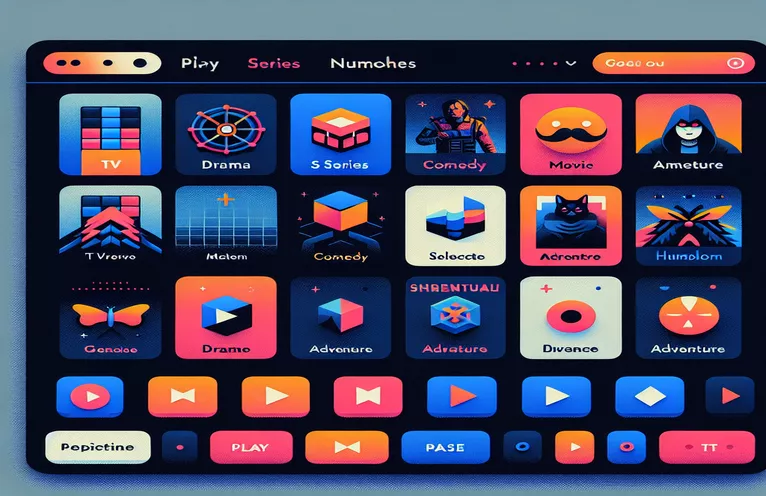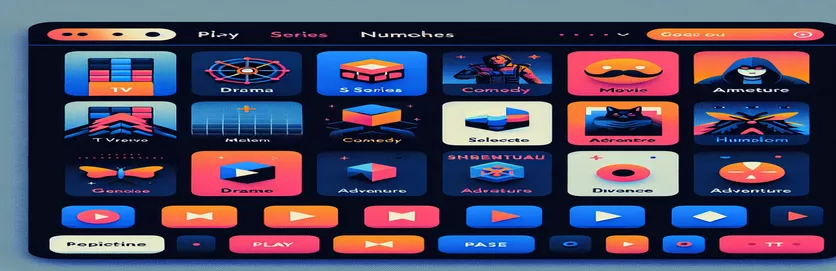Xây dựng giao diện người dùng Tkinter hấp dẫn: Thử thách lấy cảm hứng từ Netflix
Bạn đã bao giờ tưởng tượng việc sao chép thiết kế đẹp mắt của trang chủ Netflix chưa? Đó là một thách thức khó khăn nhưng thú vị đối với các nhà phát triển, đặc biệt là những người mới làm quen với thư viện Tkinter của Python. 🎥 Cho dù bạn muốn tìm hiểu hay gây ấn tượng, việc tạo thanh trượt hình ảnh bắt chước giao diện của Netflix có thể nâng cao kỹ năng của bạn và làm cho dự án của bạn nổi bật.
Khi lần đầu tiên dấn thân vào lĩnh vực phát triển GUI Python, tôi đã bị choáng ngợp bởi sự phức tạp của giao diện người dùng. Ý tưởng thêm các yếu tố tương tác như trình chiếu có vẻ đáng sợ. Nhưng với sự kiên trì và cách tiếp cận từng bước, tôi nhận ra rằng điều đó có thể đạt được ngay cả đối với người mới bắt đầu.
Trong bài viết này, chúng ta sẽ tìm hiểu quy trình thiết kế giao diện người dùng lấy cảm hứng từ Netflix. Chúng tôi sẽ đặc biệt tập trung vào việc tạo một thanh trượt hình ảnh chức năng cho trang chủ, sử dụng Tkinter và Pillow (PIL) để xử lý hình ảnh. Cuộc hành trình hứa hẹn mang tính giáo dục và bổ ích.
Hãy tưởng tượng điều này: một giao diện hoàn thiện nơi hình ảnh lướt qua dễ dàng, mô phỏng trải nghiệm cuộn qua các áp phích phim trên Netflix. Cuối cùng, bạn sẽ có thể biến tầm nhìn này thành hiện thực, bổ sung cả phong cách và chức năng cho dự án của mình. Hãy bắt đầu! 🚀
| Yêu cầu | Ví dụ về sử dụng |
|---|---|
| Image.open() | Lệnh này từ thư viện PIL sẽ mở tệp hình ảnh để xử lý thêm, chẳng hạn như thay đổi kích thước hoặc chuyển đổi sang định dạng tương thích với Tkinter. |
| Image.resize() | Thay đổi kích thước hình ảnh theo các kích thước cụ thể, điều này cần thiết để điều chỉnh hình ảnh trong giới hạn của khu vực thanh trượt trong GUI. |
| ImageTk.PhotoImage() | Chuyển đổi hình ảnh PIL thành định dạng mà Tkinter có thể hiển thị, cho phép cập nhật hình ảnh động trong ứng dụng. |
| config() | Được sử dụng để cập nhật động các thuộc tính của tiện ích, chẳng hạn như thay đổi hình ảnh của nhãn để tạo hiệu ứng thanh trượt mà không cần tạo lại tiện ích. |
| pack(side="left" or "right") | Chỉ định cách căn chỉnh các tiện ích, chẳng hạn như đặt các nút ở hai bên thanh trượt, đảm bảo điều khiển điều hướng trực quan. |
| command | Một tham số được sử dụng trong các nút Tkinter để liên kết một chức năng cụ thể với một lần nhấn nút, chẳng hạn như điều hướng đến hình ảnh tiếp theo hoặc hình ảnh trước đó trong thanh trượt. |
| Label | Hiển thị văn bản hoặc hình ảnh không tương tác trong GUI. Ở đây nó được sử dụng làm vùng chứa chính để hiển thị hình ảnh thanh trượt. |
| % operator in indexing | Đảm bảo điều hướng theo chu kỳ thông qua danh sách hình ảnh bằng cách gói chỉ mục khi nó nằm ngoài phạm vi (ví dụ: từ hình ảnh cuối cùng trở lại hình ảnh đầu tiên). |
| bind() | Có thể gắn các chức năng vào các sự kiện của người dùng, chẳng hạn như nhấp chuột hoặc nhập bàn phím. Mặc dù không được sử dụng rõ ràng nhưng đây là một giải pháp thay thế hữu ích cho các tương tác nâng cao. |
| lambda | Tạo các hàm nhẹ, ẩn danh nội tuyến. Được sử dụng ở đây để truyền trực tiếp các đối số như delta tới các lệnh nút. |
Tìm hiểu về Trình chiếu Tkinter lấy cảm hứng từ Netflix
Tập lệnh đầu tiên xây dựng thanh trượt hình ảnh kiểu Netflix cơ bản bằng thư viện Tkinter của Python. Tập lệnh này bắt đầu bằng cách khởi tạo cửa sổ ứng dụng chính, đặt kích thước và màu nền cụ thể để phù hợp với thẩm mỹ của Netflix. các Hình ảnh.open Và Hình ảnhTk.ẢnhHình ảnh các lệnh rất quan trọng ở đây; chúng cho phép chúng tôi tải và hiển thị hình ảnh một cách linh hoạt. Bằng cách thay đổi kích thước hình ảnh với Hình ảnh.resize, chúng vừa khít bên trong thanh trượt, đảm bảo hình ảnh sắc nét và cân đối. Thiết lập này tạo ra một giao diện thanh trượt có chức năng, hấp dẫn trực quan cho dự án của bạn. 🎥
Kịch bản giới thiệu các nút điều hướng cho chức năng trình chiếu. Các nút này sử dụng yêu cầu tham số để gọi các hàm thay đổi hình ảnh hiện đang hiển thị. các cấu hình Phương pháp này rất quan trọng vì nó cập nhật nhãn hình ảnh mà không cần tạo lại nó, giúp quá trình chuyển đổi diễn ra suôn sẻ và hiệu quả. Một cách sử dụng sáng tạo của toán tử mô đun (%) cho phép cuộn vô hạn bằng cách quay lại hình ảnh đầu tiên sau hình ảnh cuối cùng, bắt chước trải nghiệm Netflix. Kỹ thuật này đơn giản nhưng hiệu quả, đặc biệt đối với các nhà phát triển mới bắt đầu.
Trong tập lệnh thứ hai, thiết kế được cải tiến bằng cách tiếp cận lập trình hướng đối tượng (OOP). Ở đây, một lớp gói gọn tất cả chức năng của thanh trượt hình ảnh, làm cho mã trở nên mô-đun hơn và có thể tái sử dụng được. Ví dụ: các hàm hiển thị hình ảnh tiếp theo hoặc hình ảnh trước đó là các phương thức của lớp, giúp giữ cho logic được tổ chức. Cấu trúc mô-đun này đặc biệt hữu ích nếu bạn muốn mở rộng dự án sau này, chẳng hạn như bằng cách thêm nhiều tính năng tương tác hơn như chi tiết nhấp để xem hoặc tùy chọn tự động phát. 🚀
Cả hai tập lệnh đều nêu bật các khái niệm lập trình Python thiết yếu đồng thời cung cấp giao diện người dùng đầy đủ chức năng và hấp dẫn. Sử dụng các tiện ích Tkinter như Nhãn, Cái nútvà việc xử lý sự kiện cho thấy ngay cả những công cụ đơn giản cũng có thể tạo ra giao diện người dùng hấp dẫn như thế nào. Ngoài việc học lập trình, hãy nghĩ đến niềm vui khi giới thiệu bản sao Netflix của bạn với bạn bè, thể hiện khả năng sáng tạo và kỹ năng viết mã của bạn. Dự án này không chỉ nâng cao chuyên môn kỹ thuật của bạn mà còn nâng cao sự đánh giá cao về thiết kế và trải nghiệm người dùng. Khi kết thúc khóa học, bạn sẽ có một dự án đáng tự hào và hiểu sâu hơn về khả năng GUI của Python. 🌟
Tạo trình chiếu hình ảnh theo phong cách Netflix bằng Tkinter
Tập lệnh này tập trung vào việc tạo thanh trượt hình ảnh động trong Python bằng thư viện Tkinter và PIL để xử lý hình ảnh. Nó được thiết kế cho giao diện người dùng lấy cảm hứng từ Netflix.
import tkinter as tkfrom PIL import Image, ImageTk# Initialize the main application windowroot = tk.Tk()root.title("Netflix Image Slider")root.geometry("1100x900")root.configure(bg="black")# Define images for the sliderimages = ["image1.jpg", "image2.jpg", "image3.jpg"]image_index = 0# Load images dynamicallydef load_image(index):img = Image.open(images[index])img = img.resize((800, 400))return ImageTk.PhotoImage(img)# Update image in the labeldef update_image(delta):global image_indeximage_index = (image_index + delta) % len(images)slider_label.config(image=photo_images[image_index])# Preload all imagesphoto_images = [load_image(i) for i in range(len(images))]# Slider Labelslider_label = tk.Label(root, image=photo_images[image_index], bg="black")slider_label.pack(pady=50)# Buttons for navigationprev_button = tk.Button(root, text="Prev", command=lambda: update_image(-1), bg="red", fg="white")prev_button.pack(side="left", padx=10)next_button = tk.Button(root, text="Next", command=lambda: update_image(1), bg="red", fg="white")next_button.pack(side="right", padx=10)# Start the Tkinter event looproot.mainloop()
Tạo thanh trượt lấy cảm hứng từ Netflix bằng OOP
Phiên bản này triển khai thanh trượt kiểu Netflix bằng cách sử dụng lập trình hướng đối tượng để có tính mô đun hóa và khả năng sử dụng lại tốt hơn trong Python Tkinter.
import tkinter as tkfrom PIL import Image, ImageTkclass NetflixSlider:def __init__(self, root, images):self.root = rootself.images = imagesself.image_index = 0# Load imagesself.photo_images = [self.load_image(i) for i in range(len(self.images))]# Display imageself.slider_label = tk.Label(root, image=self.photo_images[self.image_index], bg="black")self.slider_label.pack(pady=50)# Navigation buttonsprev_button = tk.Button(root, text="Prev", command=self.show_prev, bg="red", fg="white")prev_button.pack(side="left", padx=10)next_button = tk.Button(root, text="Next", command=self.show_next, bg="red", fg="white")next_button.pack(side="right", padx=10)def load_image(self, index):img = Image.open(self.images[index])img = img.resize((800, 400))return ImageTk.PhotoImage(img)def show_next(self):self.image_index = (self.image_index + 1) % len(self.images)self.slider_label.config(image=self.photo_images[self.image_index])def show_prev(self):self.image_index = (self.image_index - 1) % len(self.images)self.slider_label.config(image=self.photo_images[self.image_index])# Initialize the applicationif __name__ == "__main__":root = tk.Tk()root.title("Netflix Slider OOP")root.geometry("1100x900")root.configure(bg="black")images = ["image1.jpg", "image2.jpg", "image3.jpg"]app = NetflixSlider(root, images)root.mainloop()
Khám phá các kỹ thuật nâng cao cho thanh trượt Tkinter
Một khía cạnh chưa được đề cập trước đây là triển khai chức năng tự động phát trong thanh trượt hình ảnh Tkinter. Việc thêm tính năng tự động phát sẽ bắt chước giao diện Netflix thực, nơi hình ảnh tự động chuyển đổi sau một khoảng thời gian đã đặt. Điều này có thể đạt được bằng cách sử dụng sau đó() phương thức trong Tkinter, lên lịch cuộc gọi hàm sau một độ trễ cụ thể. Bằng cách kết hợp điều này với logic xoay vòng hình ảnh, bạn có thể tạo ra trải nghiệm trình chiếu động, rảnh tay. Việc tích hợp tính năng tự động phát không chỉ tăng thêm sự tiện lợi mà còn nâng cao tính thẩm mỹ cho ứng dụng. 🎥
Một cải tiến khác cần xem xét là làm cho thanh trượt hình ảnh phản hồi nhanh hơn. Điều này liên quan đến việc điều chỉnh kích thước và vị trí của các phần tử một cách linh hoạt dựa trên kích thước cửa sổ. Bạn có thể đạt được điều này bằng cách ràng buộc cấu hình sự kiện của cửa sổ gốc thành một chức năng tùy chỉnh tính toán lại kích thước và vị trí của tiện ích. Thiết kế đáp ứng đảm bảo rằng thanh trượt trông đẹp mắt trên các màn hình có kích thước khác nhau, điều này rất quan trọng đối với các ứng dụng hiện đại.
Cuối cùng, việc kết hợp khả năng tương tác của người dùng, chẳng hạn như tạm dừng hoặc khởi động lại thanh trượt, có thể mang lại trải nghiệm hấp dẫn hơn. Điều này có thể được thực hiện bằng cách thêm các nút bật hoặc tắt tính năng tự động phát hoặc thậm chí tích hợp các điều khiển bàn phím bằng cách sử dụng ràng buộc phương pháp. Ví dụ: bạn có thể liên kết các phím mũi tên để điều hướng thủ công qua các hình ảnh. Những bổ sung này giúp ứng dụng trở nên thân thiện và linh hoạt hơn với người dùng, mang lại trải nghiệm giao diện người dùng Netflix chân thực. 🚀
Các câu hỏi thường gặp về Thanh trượt Tkinter
- Làm cách nào để tạo tính năng tự động phát cho thanh trượt?
- Sử dụng after() phương pháp lên lịch cập nhật hình ảnh theo từng khoảng thời gian. Điều này tạo ra hiệu ứng tự động phát liền mạch.
- Thanh trượt hình ảnh có thể đáp ứng được không?
- Có, bằng cách ràng buộc configure sự kiện để tự động thay đổi kích thước và định vị lại các tiện ích dựa trên kích thước cửa sổ.
- Làm cách nào để tạm dừng hoặc ngừng tự động phát?
- Bạn có thể ngừng tự động phát bằng cách sử dụng after_cancel() phương thức, được liên kết với một nút hoặc tương tác của người dùng.
- Cách tốt nhất để tải trước hình ảnh để chuyển tiếp suôn sẻ là gì?
- Tải trước hình ảnh bằng cách sử dụng ImageTk.PhotoImage() ra lệnh và lưu trữ chúng trong danh sách để tránh sự chậm trễ trong quá trình chuyển đổi.
- Làm cách nào để thêm điều khiển bàn phím vào thanh trượt?
- Sử dụng bind() phương pháp gắn phím mũi tên vào các chức năng cập nhật chỉ mục hình ảnh.
Tạo ra trải nghiệm giao diện người dùng liền mạch
Xây dựng thanh trượt hình ảnh lấy cảm hứng từ Netflix là một dự án bổ ích giúp nâng cao hiểu biết của bạn về thiết kế GUI và bố cục động. Với Tkinter và PIL, các nhà phát triển có thể khám phá các công cụ thú vị để nâng cao kỹ năng Python của họ và tạo ra các ứng dụng hấp dẫn về mặt hình ảnh.
Ngoài khía cạnh kỹ thuật, việc hoàn thành một dự án như vậy mang lại cảm giác thành tựu và truyền cảm hứng sáng tạo. Đó không chỉ là một nhiệm vụ—đó là cơ hội để nâng cao hành trình phát triển của bạn đồng thời tạo ra thứ gì đó vừa hữu ích vừa thú vị. 🌟
Tài nguyên và Tài liệu tham khảo cho Trình chiếu Tkinter
- Bài viết này đã tham khảo tài liệu chính thức của Tkinter để biết chi tiết về Các tiện ích và phương thức Tkinter .
- Để xử lý và tích hợp hình ảnh, những hiểu biết sâu sắc được rút ra từ Tài liệu thư viện Gối (PIL) .
- Các ví dụ và cách thực hành tốt nhất để thiết kế giao diện người dùng đáp ứng bằng Python được điều chỉnh từ các bài viết trên Python thực: Xây dựng GUI bằng Tkinter .